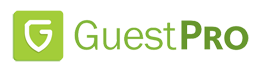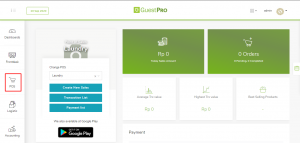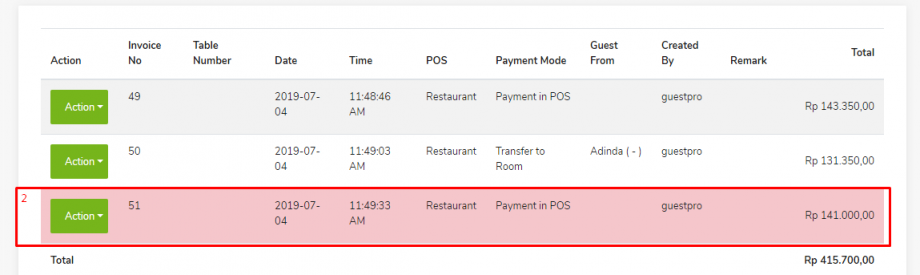POS
Modul POS merupakan modul yang dipergunakan untuk melakukan proses Transaksi penjualan pada Outlet/POS (Point Of Sales) yang ada di property.
Halaman POS(Gambar 1) menampilkan Dashbord POS, Informasi yang ditampilkan yaitu: POS, Today Sales Amount, Order, Average Trx Value (Informasi rata-rata nilai transaksi), HightestTrx Value (Informasi nilai tertinggi dalam 1 Invoice), Best Selling Products (Informasi Product yang paling banyak terjual) & Informasi Payment. Halaman POS dapat membantu untuk membuat Transaksi baru (Create New Sales) dan melihat Transaksi yang pernah dilakukan (Transaction List).
1.1 Create New Sales (Membuat Transaksi)
Proses Transaksi atau membuat transaksi baru pada halaman POS dapat dilakukan dengan menekan tombol Create new sales, kemudian akan diarahkan pada halaman Transaksi sesuai dengan POS yang dipilih.
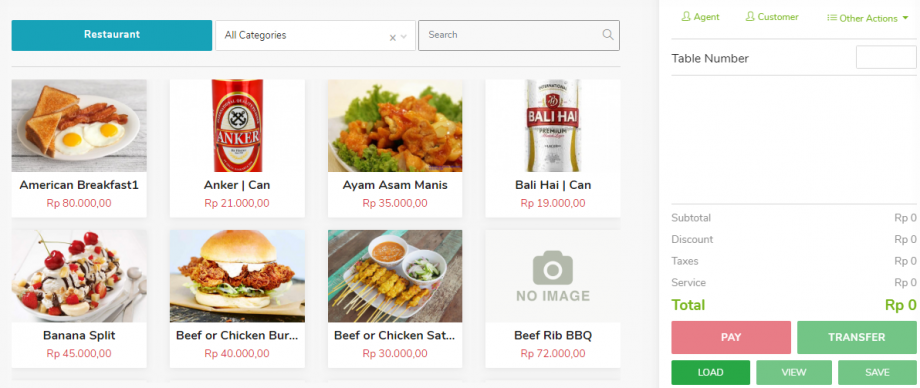 |
Gambar 2 merupakan tampilan halaman Create New Sales, dimana dapat melakukan transaksi. Halaman create new sales memiliki fitur untuk Filter product & Panel Cart.
 |
Filter product (Gambar 3) bertujuan untuk memilah product yang akan ditampilkan pada halaman Sales>> Create New Transaction. Pilihan Filter yang dapat dipilih yaitu: POS, Filter Categori& Search.
Tabel 1. Filter Product
| Fitur Filter | Keterangan |
| POS | POS[1] bertujuan untuk memilih outlet atau POS tempat transaksi dilakukan & menampilkan Product yang terdaftar di POS bersangkutan |
| Filter Categori | Filter Categori[2] bertujuan untuk menampilkan product berdasarkan Kategori Product pada POS |
| Search | Search[3] untuk pencarian product berdasarkan nama product pada POS |
Product yang dipilih dalam proses transaksi akan ditambahkan & ditampilkan pada Panel Cart yang ada di bagian kanan halaman POS >> Create New Sales.
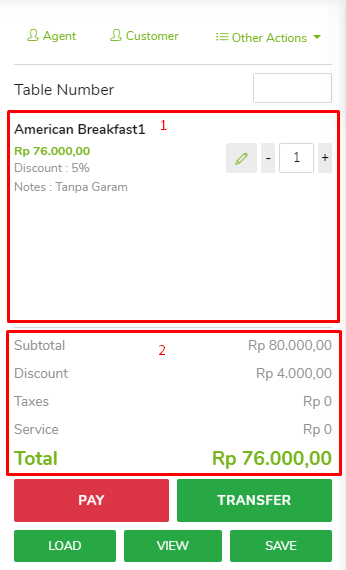 |
Panel Chart (Gambar 4) dipergunakan untuk memproses transaksi, Panel Cart memiliki tombol yang terdapat dibagian atas (Agent, Customer, Other Action & Table Number) & Tombol dibagian bawah panel (Pay, Transfer, Load, View & Save), sementara dibagian tengah menampilkan Informasi Product[1]yang dipilih (Nama Product, Harga product, Diskon & Notes)& Detail Harga Product[2] (Sub total, Discount, Taxes, Service & Total).
Tabel 2. Panel Cart
| Fitur Panel Cart | Keterangan | ||||||||||||||||||
| Agent | Agent dipergunakan untuk menambahkan informasi Agent yang terlibat dalam transaksi atau menjadikan Transaksi piutang Agent | ||||||||||||||||||
| Customer | Customer dipergunakan untuk menambahkan informasi tamu yang terlibat dalam transaksi atau menjadikan Transaksi piutang tamu | ||||||||||||||||||
| Other Action | Other Action memiliki 2 fungsi (Sales Type & Discount All Item) berfungsi untuk mengubah harga product yang ditransaksikan.
|
||||||||||||||||||
| Table Number | Table Number berfungsi untuk menambahkan informasi nomor meja atau informasi pengiriman pesanan. | ||||||||||||||||||
| Informasi Product | Informasi Product menampilkan product yang telah dipilih(Nama Product, Harga product, Informasi diskon, Informasi Note). Informasi Product dapat diubah dengan menekan Edit (Icon pensil).
|
||||||||||||||||||
| Detail Harga Product | Informasi Harga menampilkan detail harga untuk product yang dipilih
|
||||||||||||||||||
| Tombol Action |
|
1.2 Transaction List
Transaction List merupakan halaman yang menampilkan informasi transaksi yang pernah dibuat, halaman Transactionmemiliki 3 Tombol yaitu: Create New sales (Berfungsi untuk membuat transaksi baru), Search (Berfungsi untuk pemilahan informasi yang ditampilkan), Action (Berfungsi untuk melihat detail, Edit atau delete transaksi).
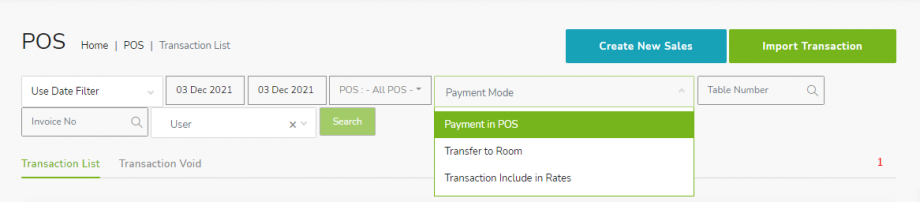
|
Gambar 5 merupakan tampilan halaman Transaction List dan menampilkan list informasi transaksi sesuai dengan filter (Filter dapat dilakukan berdasarkan tanggal, POS tempat dilakukannya transaksi, metode pembayaran, table number, nomor invoice dan/atau user[1]). Informasi transaksi menggantung (Belum di Payment atau Tagihan tidak dikirim ke Room) ditandai dengan warna merah muda[2], Informasi yang ditampilkan pada halaman Transaction List diantaranya yaitu:
Tabel 3. Informasi Transaksi pada Transaction list
| Field | Keterangan | ||||||||
| Tombol Action | Action merupakan tombol yang memiliki fitur detail, edit dan delete
|
||||||||
| Invoice No | Invoice No menampilkan Nomor Invoice Transaksi | ||||||||
| Payment Mode | Payment mode merupakan informasi atau tempat dilakukannya transaksi, adapun pilihan payment mode ada 3 yaitu:
|
||||||||
| Table Number | Table Number menampilkan informasi nomor meja (jika diinputkan) | ||||||||
| Date | Date merupakan tanggal dilakukannya transaksi | ||||||||
| Time | Time merupakan waktu dilakukannya transaksi | ||||||||
| POS | POS merupakan informasi outlet yang memproses transaksi | ||||||||
| Payment Mode | Payment Mode merupakan informasi pembayaran tansaksi
|
||||||||
| Guest From | Guest From menampilkan informasi nama guest arah transfer transaksi | ||||||||
| Create By | Create By merupakan informasi user yang membuat transaksi | ||||||||
| Remark | Remark merupakan catatan ketika transaksi (jika diinputkan) | ||||||||
| Total | Total merupakan informasi total tagihan untuk transaksi |
1.3 Payment List
Payment List merupakan halaman yang dapat dipergunakan untuk mengelola Payment atau pembayaran yang pernah dilakukan di modul POS.

Gambar 6. Halaman Payment List
Halaman Payment List menampilkan list informasi payment atau pembayaran yang terjadi sesuai dengan Filter yang dipilih. Payment yang sudah dilakukan dapat diubah atau diedit dengan menekan Transaction No (Nomor Transaksi), kemudian akan ditampilkan informasi detail tentang payment yang dilakukan.

Gambar 7. Detail Payment
Gambar 7 merupakan tampilan detail payment, pada detail payment ditampilkan 3 tombol yaitu Edit, Delete dan Print.
Tabel 4. Tombol Detail Payment
| Tombol | Keterangan |
| Edit | Tombol Edit berfungsi untuk payment yang sudah dilakukan. |
| Delete | Tombol Delete berfungsi untuk melakukan delete atau menghapus payment yang sudah dilakukan. |
| Tombol Print berfungsi untuk mencetak ulang bukti pembayaran yang sudah dilakukan sebelumnya. |